Windows 7をリカバリして初期化するにはどうしたらいいのだろうか。また初期化するときの注意点とはどのようなものがあるのだろうか。この記事では、Windows 7を初期化する前の確認点と初期化方法、注意点などについて詳しく解説する。
【Window 7】初期化(リカバリ)する前に確認することは?

Windows 7を初期化してリカバリするときには、初期化を始める前に確認しておくべきことがある。まずは、Windows 7を再インストールして初期化する前に確認しておくべき3つの点について解説する。
【確認①】メーカーパソコンかどうか
初期化したいWindows 7がメーカーパソコンなのか、自作パソコンなのかを確認しよう。メーカーパソコンであれば、パソコンの取扱説明書に初期化方法が記載されている。メーカーが指定した方法で初期化しよう。
自作パソコンの場合には、Windows 7をインストールしたときに使ったCD-ROMを用意しておこう。
【確認②】LANドライバを用意する
Windows 7を初期化するとすべてのドライバが削除されてしまう。LANドライバも削除されてしまうので、初期化後にはインターネットに接続できなくなる。その他のドライバはインターネット上から入手できるが、LANドライバがないとネットに接続できない。初期化する前にLANドライバを入手しておこう。
なお、メーカーパソコンの場合には、インストール用メディアに用意されている可能性がある。確認してみよう。
【確認③】ネットワーク接続設定を確認する
Windows 7を初期化したら、ネットワークに接続するときのパスワードなどもリセットされてしまう。プロバイダーからのネットワークに接続するときに使うパスワードなどの情報が記載されている書類などが手元にあるか確認しておこう。
【Window 7】初期化する方法
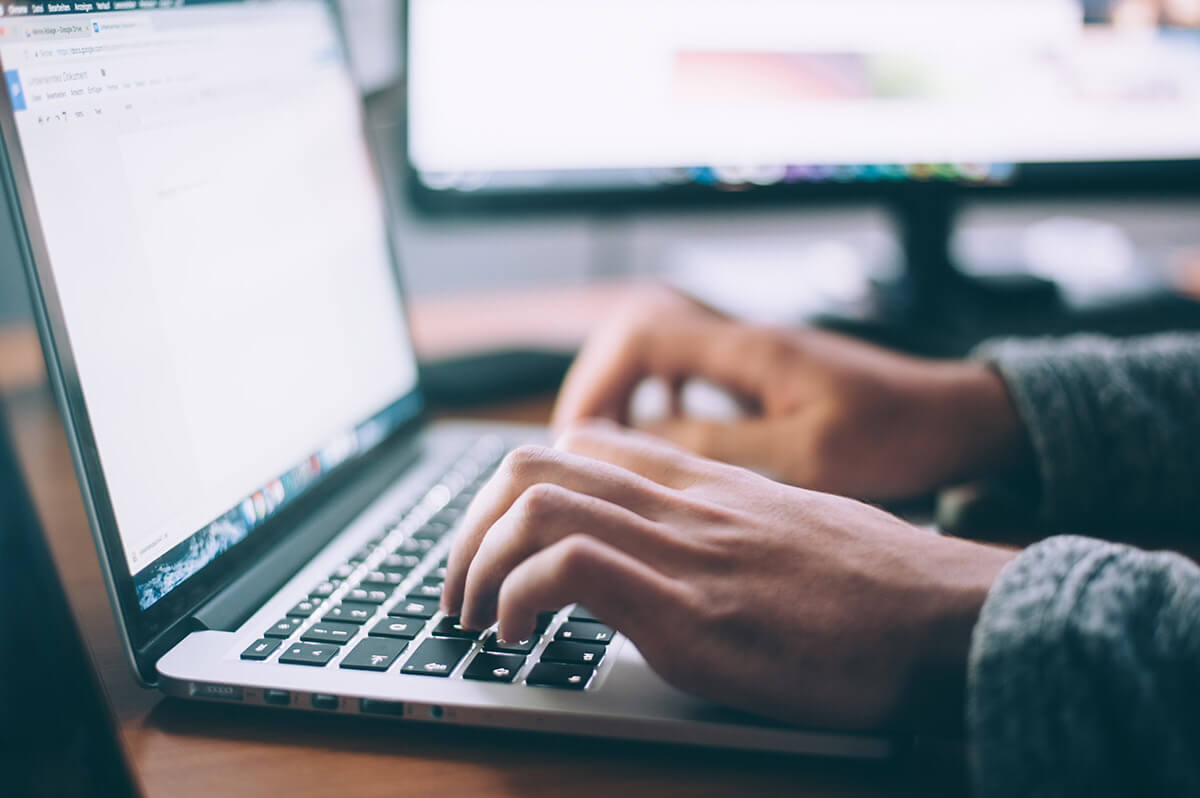
Windows 7を初期化する具体的な手順について見ていこう。
・手順
Windows 7の初期化方法はパソコンの種類やメーカーが用意している初期化方法によって異なる。初期化方法ごとの手順について見ていこう。
ーメーカーパソコンでリカバリメディアがある場合の初期化手順
メーカーパソコンの場合には、購入したときにCD-ROMのリカバリメディアが付属している場合がある。リカバリメディアがある場合には、リカバリメディアを使って初期化する。初期化する手順はメーカーや機種ごとに異なるので、パソコンの取扱説明書で確認しよう。
ーメーカーパソコンでHDDリカバリの場合の初期化手順
メーカーパソコンでも機種によってはリカバリメディアではなく、HDD内にリカバリ用のプログラムが用意されている場合がある。メーカーパソコンでもリカバリメディアが添付されていなかった場合には、取扱説明書にHDDリカバリの手順が記載されている。その手順に従ってWindows 7を初期化しよう。
ー自作パソコンの場合の初期化手順
自作パソコンの場合の初期化方法とは、Windows 7を再インストールして設定することである。パソコンを自作するときに使ったWindows 7のインストール用メディアをPCで再生して再インストールすれば初期化できる。

Windows 7を初期化する時にはいくつか注意点がある。
まず1つ目の注意点は、初期化してリカバリしたら保存されているデータや設定がすべて削除されてリセットされるということである。削除してはいけないメールやドキュメント、画像などのデータやファイルは必ず初期化前に外付けHDDやUSBメモリなどにバックアップしておこう。
2つ目の注意点は、HDD内にバックアップ用のパーティションを設定していても、初期化したらHDD内のデータがすべて削除される可能性があるという点である。バックアップは必ずPCの外部のメディアに取るようにしよう。
3つ目の注意点は、初期化中にPCの電源が落ちないようにすることである。初期化中に電源が落ちてしまうと、PCが起動しなくなる、リカバリ用のデータがすべて消えてしまい初期化できなくなるなどの危険性がある。
【Window 7】再インストールした後はアップデートをしておこう

Windows 7を初期化すると、Windowsのバージョンが古いものに戻ってしまうことがある。初期化後には一度Windows Updateを実行して最新の状態にアップデートしておこう。アップデートする方法は、Windows 7の「スタート」から「コントロールパネル」>「システムとセキュリティ」>「Windows Update」と進むとアップデートできる。




